WhatsApp ist die beliebteste und am leichtesten zugängliche Social-Media-Anwendung, mit der man Menschen über ihre Handynummern verbinden kann. Dies ist heutzutage die beste Art der Kommunikation. WhatsApp wird hauptsächlich zum Chatten verwendet, aber neben dem Chatten bietet es auch die Möglichkeit, Video- und Audio-Anrufe zu tätigen. Heutzutage nutzen die Menschen WhatsApp auch für die geschäftliche Kommunikation und sie führen ihre wichtigen Videoanrufe über WhatsApp. Manchmal müssen Sie ein WhatsApp-Video aufzeichnen, um es später offline anzusehen, um sich Notizen zu machen oder den Inhalt des Videos noch einmal anzuhören. In diesem Fall benötigen Sie eine WhatsApp-Anwendung zur Aufzeichnung von Videoanrufen für Android-Handys. Wenn Sie auch WhatsApp-Videoanrufe aufzeichnen möchten, dann können Sie durch diesen Artikel gehen, um zu wissen, wie man WhatsApp-Videoanrufe mit Audio aufzeichnet.
Teil 1. Der beste Weg, um WhatsApp-Videoanrufe auf dem iPhone/iPad aufzuzeichnen
Wenn Sie ein iPhone-Benutzer sind und wissen möchten, wie Sie einen WhatsApp-Videoanruf mit Audio auf dem iPhone aufzeichnen können, dann ist die gute Nachricht, dass Sie das ganz einfach tun können, denn das iPhone bietet Ihnen einen eingebauten Bildschirmrecorder. Dieser Recorder ist auf dem iPhone integriert, so dass Sie keine weitere Anwendung eines Drittanbieters für die Aufnahme von WhatsApp-Videoanrufen installieren müssen.
Vorteile:
- Die Anwendung ist kostenlos auf iOS-Geräten verfügbar.
- Sie können die App sofort und ohne Installation nutzen.
Wie man mit dem eingebauten Recorder Whatsapp-Videoanrufe aufzeichnet
Schritt 1. Öffnen Sie die iPhone/iPad-Einstellungen
Entsperren Sie Ihr iPhone und tippen Sie dann auf "Einstellungen", um das Einstellungsmenü des iPhones aufzurufen. Nachdem Sie die Einstellungen aufgerufen haben, müssen Sie auf die Kontrollzentrum Option tippen.
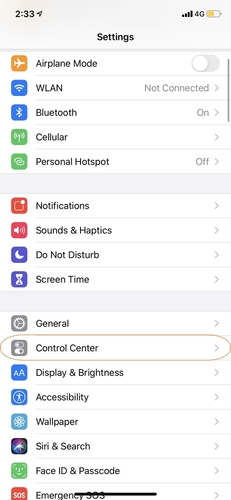
Schritt 2. Prüfen Sie die Steuerelemente zum Anpassen
Suchen Sie nun die Option "Steuerelemente anpassen" und tippen Sie auf sie. Auf dem nächsten Bildschirm sehen Sie die Auswahlmöglichkeiten für die Anpassung.
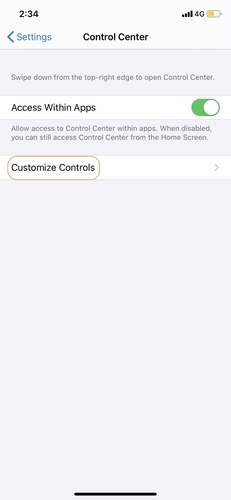
Schritt 3. Funktionen für die Bildschirmaufnahme aktivieren
Jetzt sehen Sie unter der Beschriftung "Einschließen", dass der Bildschirmrecorder nicht aktiviert ist. Drücken Sie nun die Taste "Einschalten", um die Bildschirmaufnahme einzuschalten und die Option "Bildschirmaufnahme" wird auf dem Handybildschirm angezeigt.
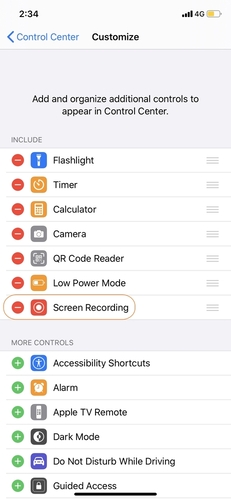
Schritt 4. Whatsapp-Videoanrufe aufzeichnen
Gehen Sie nun zum Startmenü und schieben Sie es nach oben. Dort sehen Sie ein rot gefärbtes Symbol im Kontrollzentrum und tippen darauf. Der Bildschirmrecorder wird nun gestartet. Öffnen Sie WhatsApp und tätigen Sie einen Videoanruf an eine beliebige Person. Die Anwendung beginnt nun mit der Aufzeichnung des WhatsApp-Videoanrufs. Wenn Sie mit dem Problem konfrontiert sind, dass kein Audio vorhanden ist, müssen Sie die Taste des Bildschirmrecorders lange drücken, dann wird ein Menü hinzugefügt, um das Mikrofon zu aktivieren.
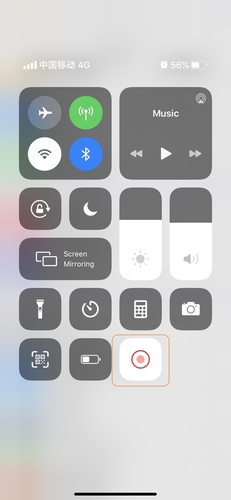
Schritt 5. Anhalten und Speichern der Whatsapp-Aufnahme
Um die Aufnahme zu stoppen, tippen Sie auf den roten Balken am oberen Rand des Bildschirms, dann bietet Ihnen der Recorder die Möglichkeit, die Videoaufnahme anzuhalten. Wie man einen Videoanruf auf WhatsApp mit dem eingebauten Recorder des iPhones aufnimmt, erfahren Sie hier.
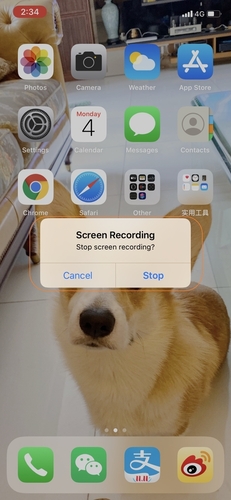
Teil 2. Die 3 besten Recorder für Whatsapp-Videoanrufe auf Android
Video Call Recorder for WhatsApp FB
URL: https://play.google.com/store/apps/details?id=com.recordingwhatsapp.videocallrecorder&hl=en
Der Video Call Recorder for WhatsApp FB ist eine WhatsApp Video-Aufnahme-App für Android, die mit der Kompatibilität der Video-Anruf-Aufnahme WhatsApp und FB-Funktion kommt. Einschließlich WhatsApp und FB, unterstützt es auch die Aufzeichnung der Daten von anderen Anwendungen auf dem Android-Handy. Es handelt sich um eine kostenlose Anwendung, so dass Sie sie problemlos nutzen können, ohne etwas zu bezahlen.
Am besten geeignet für:
- Das Tool unterstützt die Aufzeichnung von WhatsApp-Videoanrufen.
- Sie können damit die Videoanrufe von Facebook aufzeichnen.
- Trimmen oder bearbeiten Sie Videos, nachdem Sie sie mit der App aufgenommen haben.
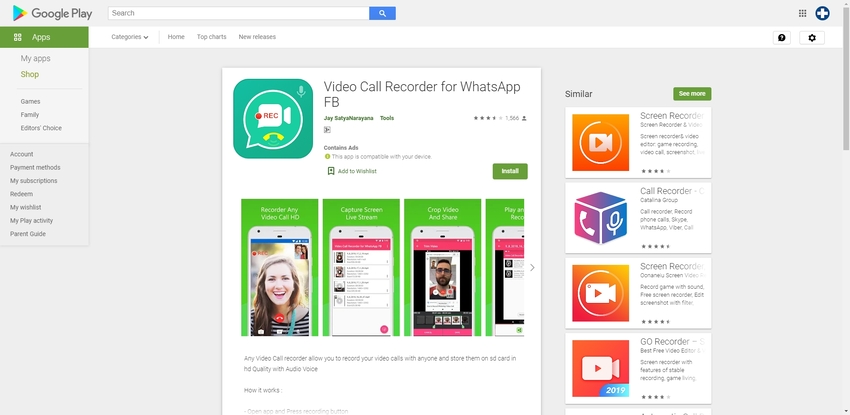
ApowerMirror - Mirror & Control
URL: https://play.google.com/store/apps/details?id=com.apowersoft.mirror
ApowerMirror ist eine weitere WhatsApp-Videoaufnahme-App, mit der Nutzer WhatsApp-Videoanrufe und andere Dinge auf ihren mobilen Geräten aufzeichnen können. Da es sich bei dieser Anwendung um einen Bildschirmrecorder handelt, gibt es keine Beschränkungen für die Aufnahme von Inhalten. Sie können einfach alles, was Sie wollen, von Ihrem Android-Handy-Bildschirm aufnehmen. Diese WhatsApp-Videoaufnahme-App bietet Ihnen alle Funktionen, die Sie bei der Aufnahme von WhatsApp-Videoanrufen benötigen.
Am besten geeignet für:
- Zur Aufzeichnung von WhatsApp-Videogesprächen und anderen Anwendungsdaten wie Handyspielen, etc.
- Zum Erstellen von Screenshots während der Videoaufnahme.
- Für die Erstellung von Tutorials, da es auch Berührungen auf dem Bildschirm anzeigt.
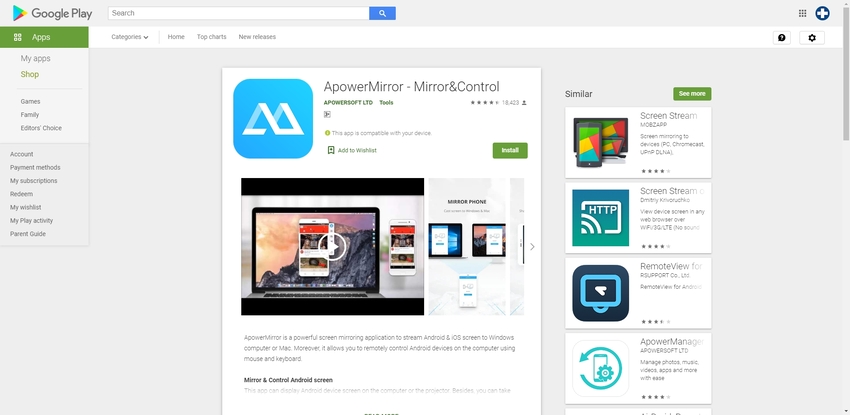
Rec. (Screen Recorder)
URL: https://play.google.com/store/apps/details?id=com.spectrl.rec
Rec. ist eine weitere WhatsApp-Videoaufnahme-App, mit der Nutzer WhatsApp-Videoanrufe und andere Dinge auf ihren mobilen Geräten aufzeichnen können. Da es sich bei dieser Anwendung um einen Bildschirmrecorder handelt, gibt es keine Einschränkungen bei der Speicherung von Daten. Sie können alles, was Sie wollen, von Ihrem Android-Handy-Bildschirm aufnehmen. Diese WhatsApp-Videoaufnahme-App bietet Ihnen alle Funktionen, die Sie bei der Aufnahme von WhatsApp-Videoanrufen benötigen.
Am besten geeignet für:
- Für Leute, die die Android 4.4 Version benutzen und Android Handys gerootet haben und den Bildschirm aufzeichnen wollen.
- Für die Aufnahme von langen Videos.
- Videos auch mit Audio aufzunehmen.
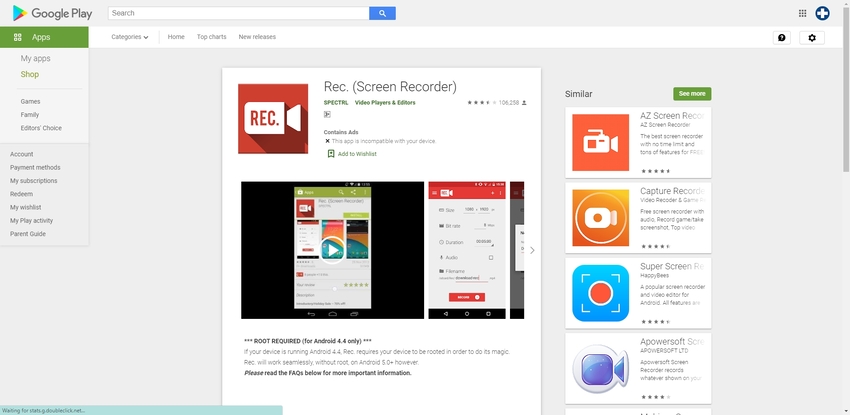
Teil 3. Herunterladen von WhatsApp-Statusvideos auf WhatsApp Web
Wenn Sie von Ihrem Computer aus über WhatsApp-Web auf WhatsApp zugreifen, ist das Herunterladen eines Videos oder eines Bildes eine recht einfache und unkomplizierte Aufgabe. Sie müssen lediglich das Video abspielen und es auf Ihr lokales System herunterladen.
Schritte zur Aufnahme von WhatsApp-Statusvideos mit WhatsApp Web.
Schritt 1: Öffnen Sie in Ihrem Systembrowser das WhatsApp-Web.
Schritt 2: Öffnen Sie das Statusvideo, das Sie herunterladen möchten.
Schritt 3: Klicken Sie mit der rechten Maustaste auf das Video und wählen Sie die Option, es auf Ihr System herunterzuladen.
Zusammenfassung
Sie haben Ihre eigene Wahl, um die Anwendung zu verwenden, um WhatsApp-Videoanrufe aufzuzeichnen und Sie können für jede Anwendung je nach Anforderungen der Funktionen auswählen. Wenn Sie noch verwirrt darüber sind und sich gefragt haben, wie WhatsApp-Videoanrufe aufgezeichnet werden, dann sind die oben genannten Anwendungen die beste Antwort für Sie. Diese Anwendungen werden von mehreren Personen auf der ganzen Welt getestet und verwendet, so dass Sie sich blind für jede entscheiden können. Für das iPhone müssen Sie keine weitere Anwendung eines Drittanbieters installieren, da es bereits über eine vorinstallierte Bildschirmrecorder-Anwendung verfügt.
Wenn Sie auf der Suche nach einer Desktop-Software für Windows oder Mac sind, sollten Sie mehr über die Funktionen des Wondershare UniConverter erfahren. Es handelt sich um eine All-in-One-Anwendung, mit der Sie nicht nur Bildschirmaufnahmen machen können, sondern auch Video-, Bild- und Audiodateien in ein anderes Format konvertieren können. Weitere Informationen finden Sie unten.
- Wondershare UniConverter ist die am einfachsten zu bedienende Software für Windows und Mac.
- Der UniConverter unterstützt die Funktionen zur Bildschirmaufnahme mit einfachen Schritten.
- Er ermöglicht es Ihnen, Fotos und Videos vom Computer auf das iPhone oder Android-Handy zu übertragen, ohne iTunes zu verwenden.
- Mit der UniConverter Toolbox-Funktion können Sie mit wenigen Klicks Bilder konvertieren, GIFs erstellen, CDs brennen, CDs rippen, auf TV übertragen und Meta-Tags korrigieren.
- Mit dem Wondershare UniConverter können Sie auch Videos und andere Mediendateien auf DVD brennen.




